Civil 3D 是一款热门的土木工程设计与文档编制软件,是从事土木工程人士的首选。该软件为用户提供了道路建模、勘测、管道设计、标注等丰富的设计与建模工具,支持具有集成功能的BIM(建筑信息模型),以改善制图,设计和施工文档编制,同时还提供了AutoCAD和AutoCAD Map3D的功能,并可通过智能和动态模型,面向对象的环境和功能以及民用制图员或设计人员的报告和演示工具对此进行了补充。Civil 3D 进行了全方面的优化和增强,比如Civil 3D和InfraWorks之间的走廊互操作性进行了增强,以及增强的压力网络命令来可以创建和编辑基于路径的压力网络,且添加的分支配件以自动使用当前零件列表中最接近的配件尺寸来创建相交的管道,还修复了在压力管道样式中指定的“固体填充”填充图案不会正确应用到纵断面图中的压力管道的问题,及将错误的架构映射设置用于从ArcGIS引入到工程图中的进出口结构的问题等等,能够帮助土木工程专业人员保更轻松、更高效地探索,从而更加有效的设计出完美的方案。
麻烦看完,再购买,先看看是否适合您的电脑,配置在最后面,买了以电脑配置不达标而退款的一律不退!
Civil 3D 2021压缩包文件有8.6GB,Civil 3D 2022压缩包有3GB,下载地址为百度网盘,无百度网盘会员请直接关闭本页面,因为没有会员下载速度会非常慢。
第一章,介绍Civil 3D 2022安装步骤
第二部分(下方安装教程为Autodesk Civil 3D 2021 ,安装2022的无需看下面的教程)
本站为用户提供Autodesk Civil 3D 2021 64位,内置授权文件,可完美安装程序,让您免费体验软件所有功能,后文附有详细的图文教程,亲测可用,有需求的用户可放心下载使用。

Civil 3D 2021破解版安装教程:
1、本站下载解压,得到Autodesk Civil 3D 2021 64位原程序和注册机文件;

2、首先打开Autodesk_Civil_3D_2021_English_Win_64bit文件夹运行"Setup.exe"开始安装原程序;
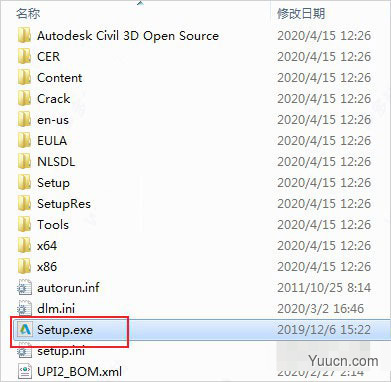
3、再点击install按纽;
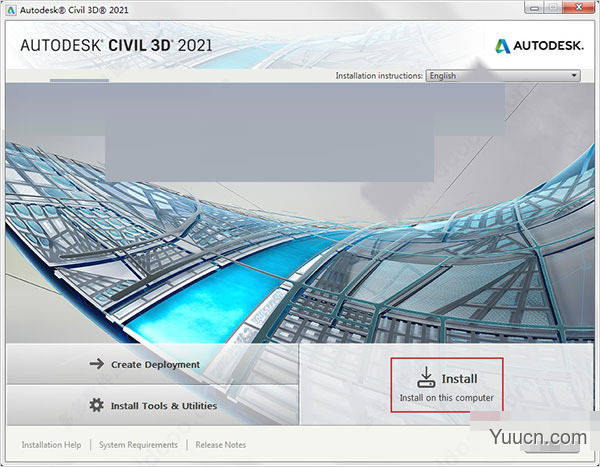
4、勾选“I Accept”,点击next继续安装;
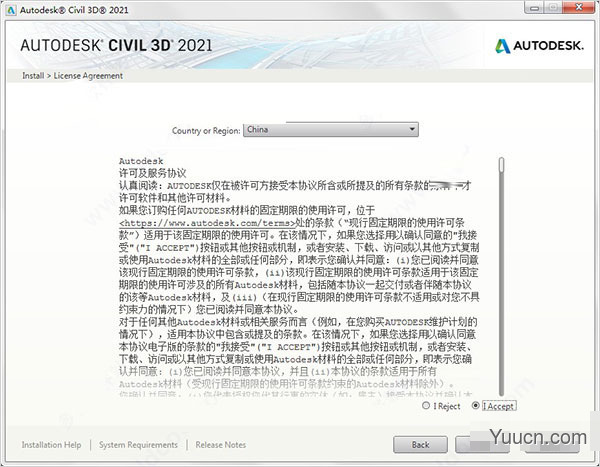
5、按默认目录安装;
默认目录【C:\Program Files\Autodesk\】
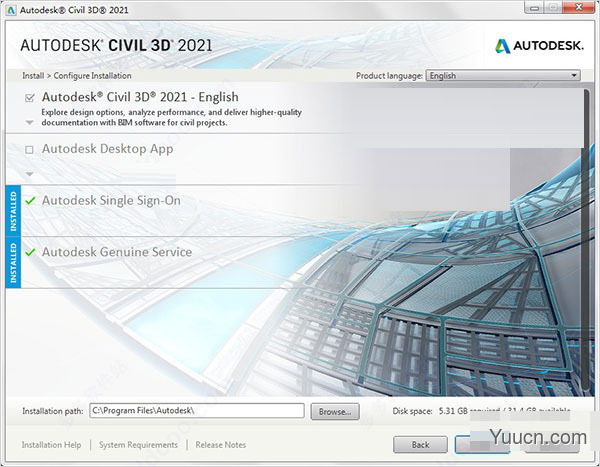
6、软件正在安装中,需要耐心等待;
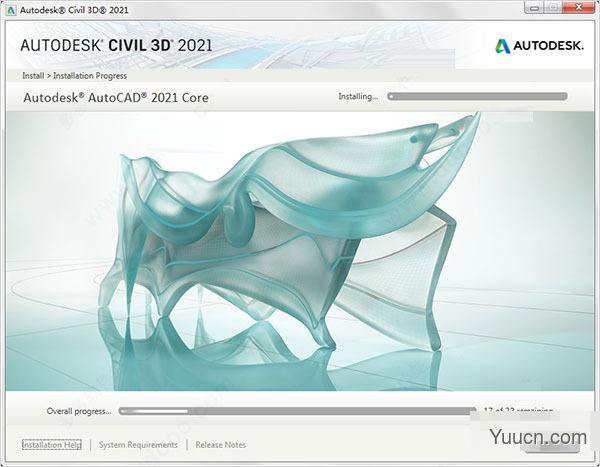
7、成功安装软件,先不要运行软件,直接右上角关闭;

8、打开路径C:\Program Files (x86)\Common Files\Autodesk Shared\AdskLicensing,点击uninstall.exe把v10版本卸载,再重启电脑;
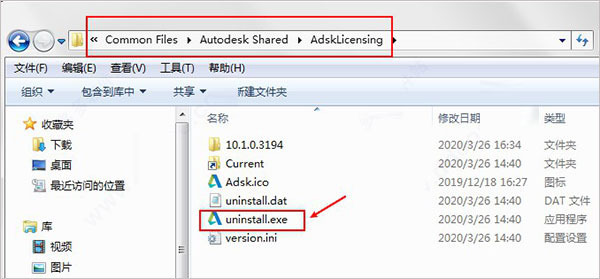
9、打开破解文件中的adsklicensinginstaller_9_10文件夹,双击"adsklicensinginstaller-9.2.2.2501.exe"安装v9版本AdskLicensing;
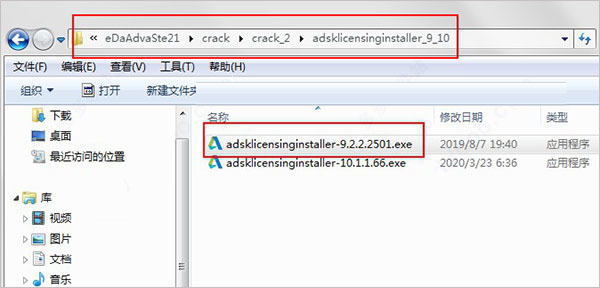
10、为了后续的注册激活,断开网络;
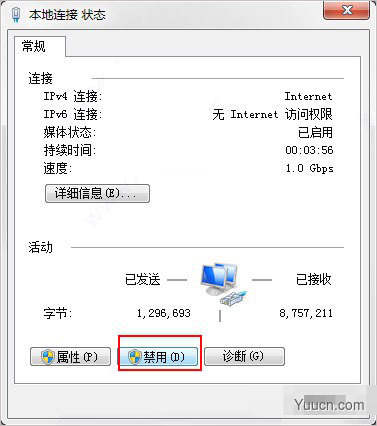
11、运行软件,点击enter a serial number输入序列号;

12、软件提供30天的试用期,我们选择"Activate"激活软件;
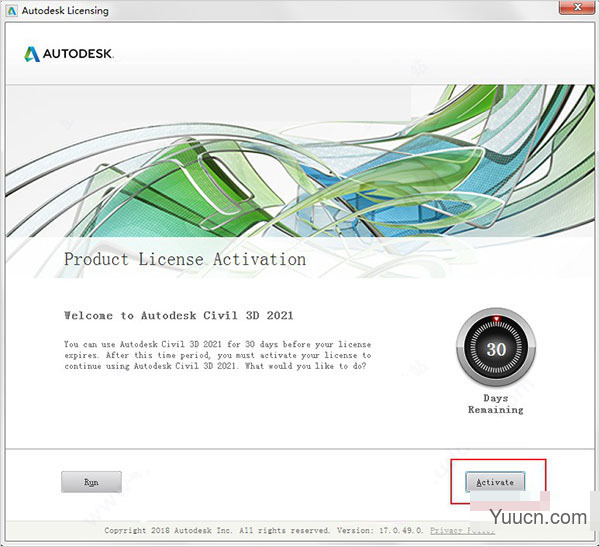
13、输入序列号【666-69696969】和密钥【237M1】,点击next;
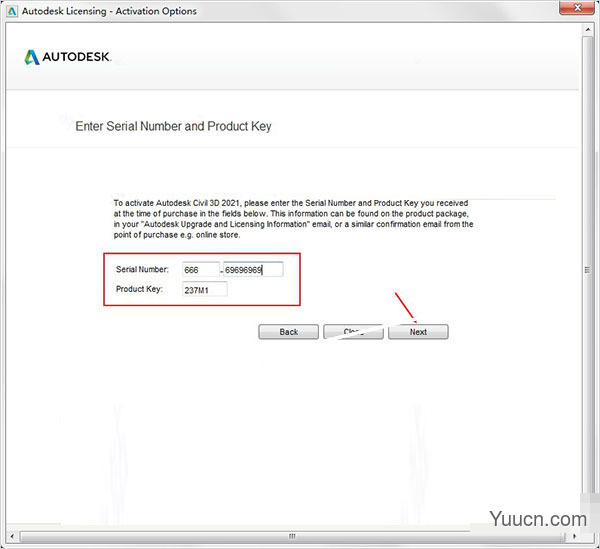
14、选择第二项"request an activation code......";

15、复制申请号,再点击close关闭软件;
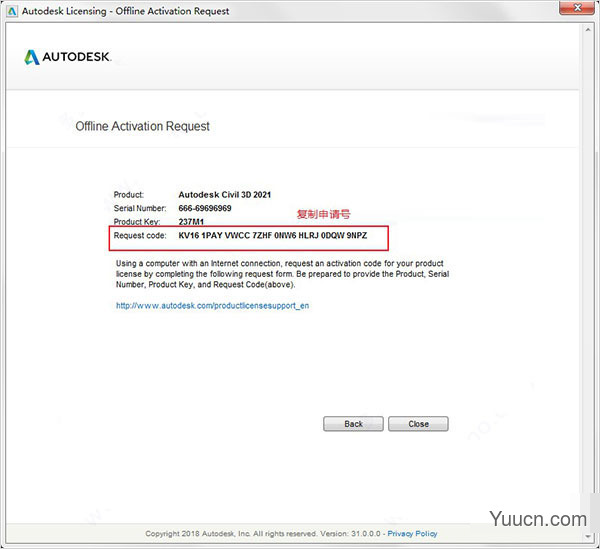
16、以管理员的身份运行破解文件夹中的"xf-adesk20_v2.exe"注册机,首先点击patch,弹出"successfullypatched",继而进行下一步;
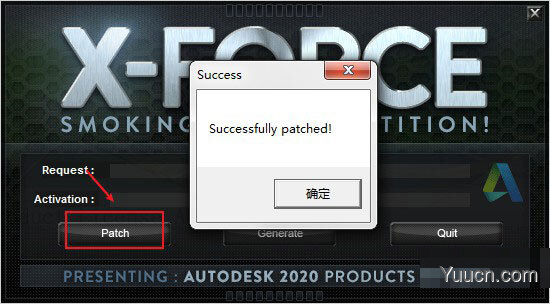
17、将之前复制好的申请号复制到注册机Request中,再点击Generate得到激活码;
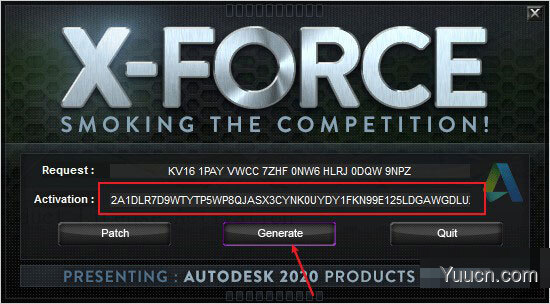
18、再打开软件,重复第12,13,14步骤,将激活码复制到软件注册框中,点击next即可;
注:复制激活码时一定要全部都复制到

19、至此,软件已激活成功;
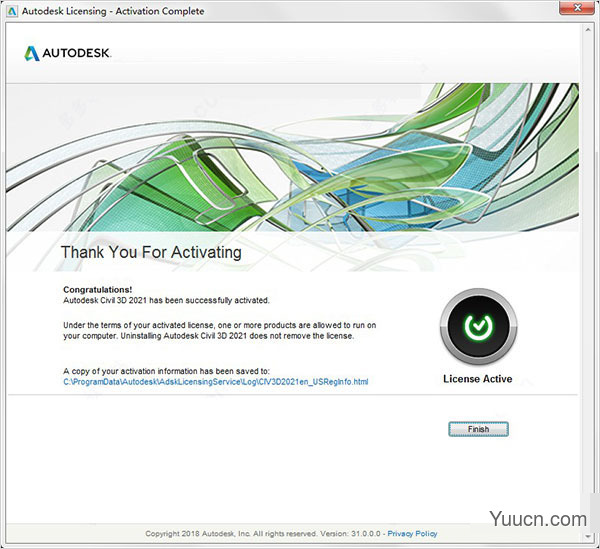
20、再打开即可免费使用,以上就是Autodesk Civil 3D 2021 64位破解版安装教程。
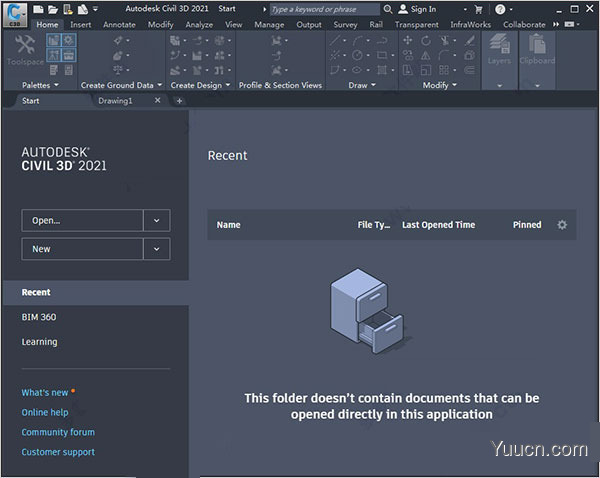
软件特征
1、民事3D协作
在一个通用数据环境中,可以安全地从多个位置和公司访问Civil 3D文件,数据快捷方式和外部参照。
2、ArcGIS连接器
简化ArcGIS和Civil 3D之间的数据流。访问最新数据并保持功能信息为最新。
3、Dynamo for Civil 3D
使用Dynamo可视化脚本环境来开发例程,以使重复的设计任务自动化并加快工作流程。
4、桥梁设计
跨复杂桥梁设计项目的各个学科之间更有效地协调工作流。
5、压力网
使用增强的工具进行更有效的压力管网布局和设计。
6、新的运输和铁路设计功能
用于轨道交通和铁路设计的扩展工具包,包括螺旋,动态路线,轮廓和超高设计。
Civil 3D 2021新功能和增强
一、设计效率更新
使用新的和增强的压力网络命令来创建和编辑基于路径的压力网络。
-通过选择位置以定义路径,或通过选择图形中的现有对象或零件来添加基于路径的压力网络管道。
夹住编辑管道管路以更改其位置并更新压力网络路径时,零件保持连接状态,并且使用当前零件列表中的可用零件尺寸更新配件。
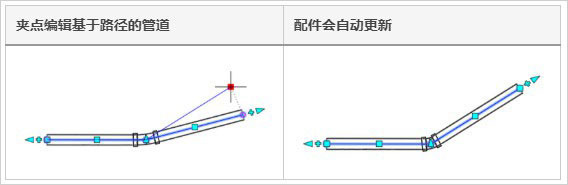
-将管路添加到现有压力网络。基于路径的压力网络可以包含多个管道。
创建管道时,可以选择创建要跟随的管道的表面轮廓。
-创建管道时自动添加折弯。
-添加分支配件以自动使用当前零件列表中最接近的配件尺寸来创建相交的管道。
-添加和删除折弯,自动添加或删除相交点和配件。
-中断或合并管道。
-使用新的“ 管道运行轮廓设置”对话框来控制管道如何遵循曲面或表面轮廓,并将压力网络添加到新的或现有的轮廓视图中。
二、协作和数据交换更新
1、使用Civil 3D和InfraWorks之间的工作流程将桥梁添加到您的走廊设计中。如果桥梁已更改并从InfraWorks重新发布,则可以将其重新加载到工程图中。
-道路设计师可以使用Civil 3D设计路线或道路,然后桥梁设计师可以将路线或道路引入InfraWorks并添加桥梁。
-在InfraWorks中完成桥梁后,桥梁设计人员可以将桥梁发布到IMX数据集,道路设计人员可以将其引入Civil 3D。
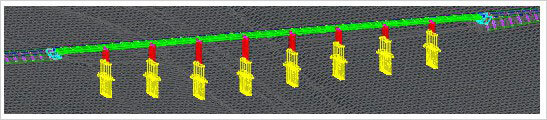
-当您在Civil 3D中打开包含桥梁的InfraWorks数据集时,将在工程图中创建桥梁对象。
-可以使用“ 到Civil 3D的桥”层设置控制桥在平面视图中的外观,您可以从“ 配置InfraWorks-Civil 3DExchange设置”对话框中进行设置。
-您可以将桥投影到纵断面图以创建整体布置图。当投影到纵断面图时,将使用桥的投影样式来控制桥的外观。
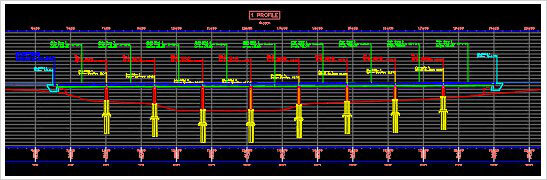
-如果桥梁数据集是从InfraWorks重新发布的,则会在Civil 3D中显示一条消息,您可以将数据集重新加载到工程图中。
2、Civil 3D和InfraWorks之间的走廊互操作性得到了增强。
-现在,您可以从Civil 3D道路中在InfraWorks中创建道路零部件道路。道路组件道路代表Civil 3D中的设计道路,在InfraWorks中是只读的。
-当您将Civil 3D道路作为道路零部件道路引入InfraWorks时,将在InfraWorks模型中创建形状和链接的几何形状。您可以使用InfraWorks中的“组件映射”对话框来指定形状和链接如何映射到材料。
3、现在,在“ 优化选择集”对话框中可以使用选项来选择InfraWorks隧道和通用对象。现在,将InfraWorks隧道作为网格对象引入Civil 3D。现在,已在Civil 3D中为InfraWorks隧道和通用对象创建了属性集数据。
4、现在,“ 发布到ArcGIS”命令和“ 导出到FGDB”命令可以将对象属性输出为ArcGIS属性信息。
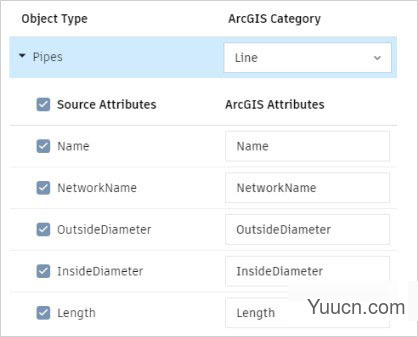
5、可以将Autodesk Collaboration for Civil 3D使用的项目数据存储在欧洲数据中心。
三、其他更新
1、Dynamo for Autodesk Civil 3D的安装现已集成到Civil 3D的安装中。
2、添加了对俄勒冈坐标参考系统(OCRS)的支持。
系统要求(烦请各位大佬先看看自己电脑配置,再付费啊,我们对退款率有管控的,不是想退就退啊)
1、操作系统
64位Microsoft Windows 10
64位Microsoft Windows 8.1
2、处理器
最低: 2.5–2.9 GHz处理器
推荐: 3+ GHz处理器
3、记忆(内存条)
16 GB
4、显示屏分辨率
常规显示器: 1920 x 1080,带真彩色
高分辨率和4K显示器: Windows 10、64位系统(具有功能强大的显示卡)上支持的分辨率高达3840 x 2160
5、显示卡
最低: 1 GB GPU,具有29 GB / s带宽并符合DirectX 11
推荐: 4 GB GPU,具有106 GB / s带宽并符合DirectX 11
6、磁盘空间
16 GB
7、指示装置
兼容MS-Mouse
8、文件格式变更
DWG或Civil 3D对象格式不变。
在2021年添加的桥梁和管道功能可能会在以前的版本中显示为代理对象。
9、.NET Framework
.NET Framework版本4.8



评论(0)